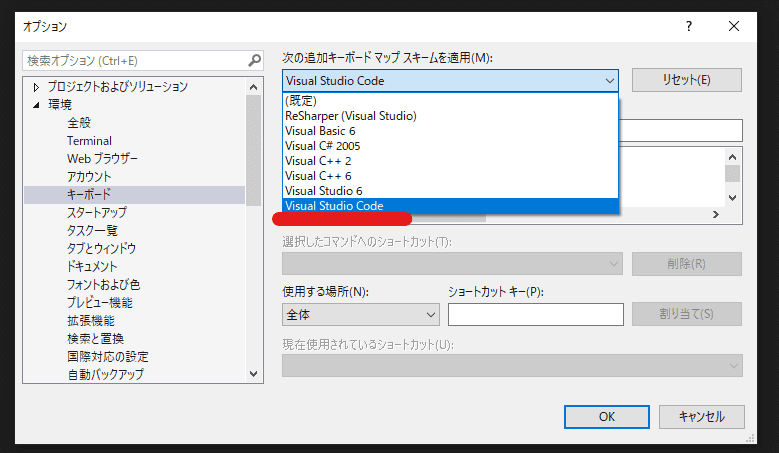VisualStudioとVSCodeのそれぞれで開発を行うときに、キーバインドの差異にストレスを感じることがあります。
僕は大半の開発はVSCodeで行っているので、何とかしてVisualStudio側のキーバインドをVSCodeに合わせたいと思いました。
VisualStudioのキーバインドを変更する方法
まずは上部のナビゲーションバーから、[ツール]>[オプション]を開きます。
次に左のタブから[環境]>[キーボード]の設定を開きます。
ここで任意のショートカットキーを操作に割り当てすることができます。
VisualStudioでVSCodeの標準と同じキーバインドを利用する場合は、[次の追加キーボードマップスキームを適用]の設定で[Visual Studio Code]を選択します。
参考:Identify and customize keyboard shortcuts - Visual Studio (Windows) | Microsoft Docs
VSCodeのキーバインドをVisualStudioの標準にする方法
MS公式がメンテナンスしている以下の拡張機能をVSCodeにインストールすることで、VSCode側のキーバインドをVisualStudioに合わせることができます。
参考:Visual Studio Keymap for Visual Studio Code
他にも、AtomやSublimeTextなど、いくつかのエディタに対応したキーバインドを設定するための拡張機能があります。
参考:Search · org:microsoft keybindings
まとめ
これでVisualStudioでの開発もストレスフリーになりました。